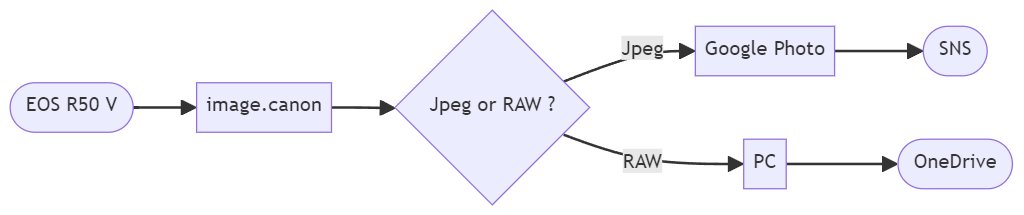キヤノンのカメラにはピクチャースタイル、富士フイルムならフィルムシミュレーションというJpeg撮って出しをキレイに仕上げてくれる機能があります。
RAWで自分の作品を創ることにこだわる人ならそんな怠惰には見向きもしないのだと思いますが、私はインスタで「いいね!」が貰えればいいという底の浅い人間なので、自動処理大好きです。
AI全盛のこの時代、手軽でキレイな方法は数多くあります。今回はおそらく最も手軽で安いGoogle フォトのフィルタ機能を例に解説します。実はGoogleフォトのフィルタ機能はAI処理です。
🔍 Googleフォト フィルタ「ビビッド」の処理内容(推測)
| 処理項目 | 具体的な効果 | AIが関与する可能性 |
|---|---|---|
| 彩度強調(Saturation) | 色を全体的に鮮やかにします。ただし、肌色などを自然に保つために部分的に抑制される | ✅ 対象ごとの制御あり(顔などは彩度を抑える) |
| コントラスト強調 | 明るい部分をより明るく、暗い部分をやや引き締める | ✅ 写真の構図やヒストグラムに応じて変化 |
| 色温度の微調整 | やや暖色寄りになる傾向があります | ❌ 単純な補正かもしれない(AI不使用の可能性あり) |
| 局所コントラスト(Clarity) | 細部のディテール感を向上させ、輪郭が際立ちます | ✅ 被写体を判別して強調対象を調整 |
| 明度補正 | 露出がやや暗めの写真では明るさも上げる | ✅ 自動露出補正が入る可能性あり |
🤖 単なるLUTではなく、内容依存型のプリセット
LightroomやSnapseedのようなアプリと比較すると:
- Lightroom:ユーザー指定のLUT(ルックアップテーブル)やトーンカーブを適用
- Googleフォト:写真の中身に応じて補正のかかり方が変化する(=AIが関与)
つまり「ビビッド」はLUTではなく「半自動トーンプリセット + 内容認識ベースの微調整」に近いです。
🧪 検証方法
同じ「ビビッド」フィルターを以下の2枚に適用してみます:
- 人物が中央にいるポートレート
- 青空と建物だけの風景写真
おそらく、
- 人物の肌色は自然に保たれ、
- 空や草木の彩度が大きく増す
という違いが現れます。これはコンテンツアウェアな処理(=AI)による補正であり、固定プリセットとは異なる証拠です。
手軽にキレイに見せるという目的には、格カメラメーカーのプリセットよりGoogle フォトのAI処理の方が手軽でキレイでしょう。さすがGoogle。ホントは未だに拡大縮小にしかAIを使っていないカメラメーカーとは違います。
🎯 AI利用前提ならどう設定すべきか?
さて、そもそもRAW現像前提なら後から弄っても劣化しないんですから、どんな設定で撮影しようが問題ありません。AIでもRAWを扱うならどんな設定だろうと構わないわけです。
しかし手間を省きたくてAIを使っているのに取り扱いが面倒なRAWを使うのは本末転倒でしょう。
そこで編集耐性が低いJpegファイルを、AIが処理しやすいように予め設定しておいた方がよいわけです。その設定例がこちら。キヤノンのピクチャースタイルを例に挙げます
| 設定項目 | 推奨値(カスタム) | 理由 |
|---|---|---|
| ピクチャースタイル | 「ニュートラル」または「忠実設定」 | できるだけ補正を抑えて、GoogleフォトのAIに任せやすくするため |
| シャープネス | 最小(例:1) | 後から編集するなら輪郭強調を避けたい |
| コントラスト | 最小~やや低め | コントラストが高いと後処理で破綻しやすい |
| 彩度 | 標準か-1 | Googleフォトが自動で彩度を上げてくれるため |
| 色合い(色の偏り) | 標準(0) | AIがWBやトーンを判断するためニュートラルがベター |
要は「風景」「ポートレート」「くっきり」などの派手なプリセットはAIと処理が被るので避けた方がいい。なるべく地味なJpegを保存した方がいいということです。これはRAWデータと似てますよね。
✅ まとめ
これまでJpeg撮って出しでキレイにするコツは、派手なピクチャースタイルやLUTを適用し、更に彩度を上げるというものでした。しかし今やスマホアプリのAIフィルタに任せた方が手軽で映えるんです。AIを前提に地味な設定に変える。これがこれからのJpeg撮って出し設定です。
RAW現像派の方にはそもそも関係のない話ですが、手軽さ優先の方はぜひ試して見てください。かくいう私は、RAWは「これぞ!」という時に編集するだけで、他は全部JPEG撮って出しをそのままGoogle Photoにアップしてます。